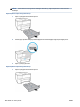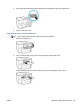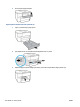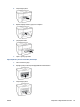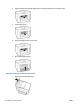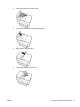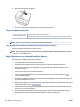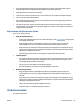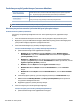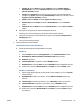User Guide
6. Belge besleyici tepsisini yere bırakın.
7. Kontrol etmek için tarayıcı kapağını kaldırın, sıkışan kağıt varsa çıkarın.
Taşıyıcı sıkışmasını giderme
Bir taşıyıcı sıkışmasını giderme Bir HP çevrimiçi sorun giderme sihirbazı kullanın.
Taşıyıcıyı engelleyen bir şey varsa veya kolayca hareket edemiyorsa, adım adım yönergeleri izleyin.
NOT: HP çevrimiçi sorun giderme sihirbazı tüm dillerde bulunmayabilir.
Taşıyıcı sıkışmalarını giderme yönelik genel Yardım yönergelerini okuyun
Taşıyıcıyı engelleyen kağıt gibi tüm nesneleri çıkartın.
NOT: Sıkışan kağıdı çıkarmak için herhangi bir alet veya aygıt kullanmayın. Sıkışan kağıdı yazıcının içinden
çıkarırken her zaman dikkatli olun.
Kağıt sıkışmalarını nasıl önleyebileceğinizi öğrenin
Kağıt sıkışmasını önlemek için bu yönergeleri izleyin.
● Çıkış tepsisindeki yazdırılmış kağıtları sık sık kaldırın.
● Kullandığınız baskı kağıdının kırışmış, katlanmış veya zarar görmüş olmadığından emin olun.
● Kullanılmayan tüm kağıdı sıkıca kapanabilen bir torbada saklayarak, kağıtların kıvrılmasını ya da
buruşmasını önleyin.
● Yazıcı için çok kalın veya çok ince kağıt kullanmayın.
● Tepsilerin doğru yüklendiğinden ve çok dolu olmadıklarından emin olun. Daha fazla bilgi için, Kağıt
yükleme bölümüne bakın.
● Giriş tepsisine yüklenen ortamın yatay konumda düz olarak durduğundan ve kenarlarının kıvrılmış ya da
buruşmuş olmadığından emin olun.
● Belge besleyici tepsisine çok fazla kağıt yerleştirmeyin. Belge besleyicisine koyulabilecek en fazla yaprak
sayısıyla ilgili bilgiler için, bkz. Teknik Özellikler.
● Farklı kağıt türleri ve kağıt boyutlarını giriş tepsisinde birlikte kullanmayın; giriş tepsisindeki tüm kağıt
destesi aynı tür ve boyutta olmalıdır.
● Giriş tepsisindeki kağıt genişliği kılavuzlarını tüm kağıtlara tam olarak yaslanacak şekilde ayarlayın.
Kağıt genişliği kılavuzlarının giriş tepsisindeki kağıtları kıvırmamasına dikkat edin.
114 Bölüm 10 Sorun çözme TRWW